Создание новых отчетов в 1С 8.3 и 8.2
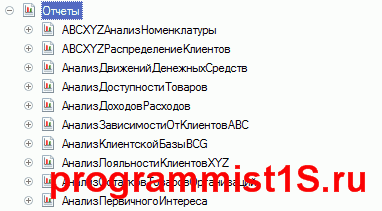 Отчеты 1С 8.3 — это специальный объект метаданных, предназначенный для формирования удобного для пользователя представления данных из таблиц базы данных 1С.
Отчеты 1С 8.3 — это специальный объект метаданных, предназначенный для формирования удобного для пользователя представления данных из таблиц базы данных 1С.
Разберемся, как настроить отчеты, для чего они нужны, чем отличаются внешние отчеты от встроенных и чем отличаются отчеты от обработки.
Создание и настройка отчетов в 1С 8.3
Для того чтобы создать или настроить отчет, необходимо знать встроенный язык программирования 1С 8.3 и язык запросов 1С. Как ни крути, в основе создания практически любого отчета лежит первоначальный запрос, который получает данные. Эти данные мы обрабатываем и выводим в удобной пользователю форме.
Отчеты — это главное в любой информационной системе, поэтому фирма 1С обратила на разработку отчетов пристальное внимание и создала большое количество конструкторов и механизмов для их создания.
Рассмотрим основные методики создания отчетов
Как сделать отчет в 1С с помощью макета
Создание с помощью макета — самый рутинный способ. Однако к нему часто прибегают от безысходности, т.к. в этом способе разработчик полностью прописывает кодом каждое действие, а значит, мы можем сделать всё что угодно. Этим не могут похвастаться другие механизмы.
Но в этом случае все пунктики, меню и прочие «бантики» придется прописывать вручную, что очень трудоёмко.
Создание отчета с помощью конструктора выходной формы
Конструктор выходной формы — встроенный в платформу механизм, который облегчает разработку отчета. Конструктор доступен только для обычных форм.
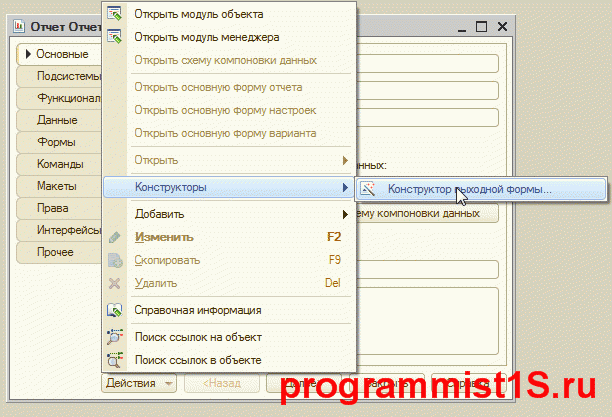
Конструктору указывается запрос и все необходимые параметры будущего отчета, а он, в свою очередь, генерирует модули и формы отчета. Механизм основан на объекте встроенного языка 1С 8.2 — ПостроительОтчетов.
Создание отчета с помощью Универсального отчета
Универсальный отчет — механизм типовых конфигураций, позволяющий облегчить разработку отчетов в системе. Этот способ был самым популярным до появления СКД. Метод так же основан на построителе отчетов. В идеале, отчет должен быть построен по регистру накопления.
Универсальный отчет имеет большой функционал, удобный интерфейс настроек, привычный пользователю:
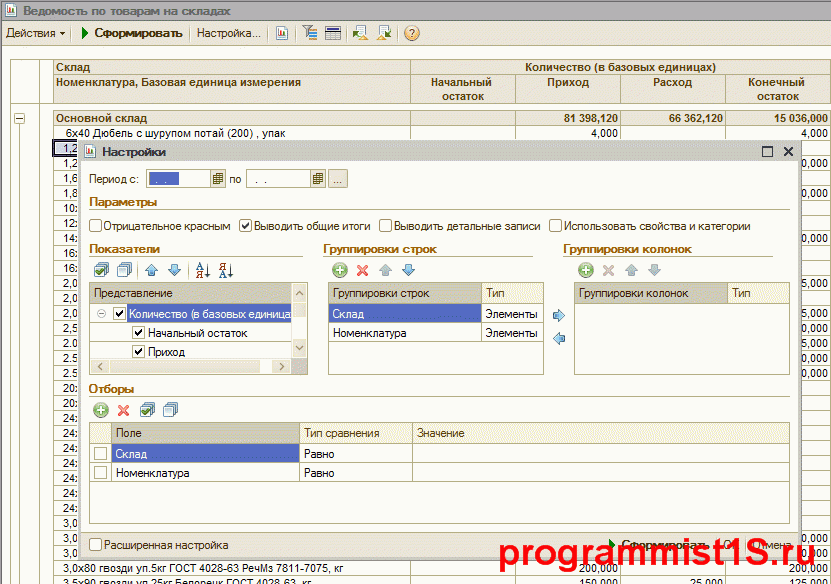
Отчеты на основе Системы компоновки данных
Это самый прогрессивный метод создания отчетов в 1С, рекомендованный и самой фирмой 1С. Система компоновки данных (СКД) появилась в платформе 1С в версии 8.1.
СКД позволяет создать несложные отчеты вообще без строчки программирования, потому что он имеет очень гибкий и функциональный конструктор создания схемы компоновки данных:

Во всех последних конфигурациях все отчеты написаны с использованием системы компоновки данных.
Чем отличаются внешние отчеты от встроенных
Как написано в документации — ничем. Механизм внешних отчетов был создан для того, чтобы отлаживать отчеты в процессе разработке.
Единственное отличие при разработке решения — Вы не можете обратиться к внешнему отчету «по имени», в отличие от встроенного отчета.
Чем отчет отличается от обработки
На самом деле — практически ничем. Главное различие — назначение использования объекта: отчеты нужны для отображения информации, а обработки — для изменения информации.
Основные различия в свойствах: в отчетах можно указать Основную схему компоновки данных (СКД) и указать настройки для сохранения параметров отчетов.
Другие статьи по 1С:
Если Вы начинаете изучать 1С программирование, рекомендуем наш бесплатный курс (не забудьте подписаться на YouTube — регулярно выходят новые видео):
К сожалению, мы физически не можем проконсультировать бесплатно всех желающих, но наша команда будет рада оказать услуги по внедрению и обслуживанию 1С. Более подробно о наших услугах можно узнать на странице Услуги 1С или просто позвоните по телефону +7 (499) 350 29 00. Мы работаем в Москве и области.
Конструктор выходной формы
Конструктор выходной формы (КВФ) – предшественник схемы компоновки данных (СКД), уже существующий много лет и хорошо отлаженный. Он аналогично позволяет быстро создать гибкий и удобный отчет, но дает меньше возможностей, чем схема компоновки данных, но структура формирования отчета у них немного отличается. Обработка Консоль отчетов как раз написана на конструкторе выходной формы, поэтому иногда вывод данных может отличаться на СКД с одним и тем же запросом, при таких ситуациях программисту 1С нужно либо перестраивать запрос под СКД, либо использовать конструктор выходной формы.
Подробнее разберем схему создания отчета:
Здесь находятся аналогичные поля самого запроса, они необходимы для разрешения доступа к ним в пользовательском режиме в настройках. У нас автоматически туда попадут выбранные поля в запросе и те поля, которые мы укажем в построителе, практика показала, что использование этой вкладки актуально лишь тогда, когда нужно запретить использование дочерних элементов, которое устанавливается по флажку с соответствующим названием.
В группа Выводить отчет в указываем, какой вид отчета нам нужен, если указываем несколько, то в любом случае придется дорабатывать форму отчета, так как он поместит все виды отчетов на одну страницу и будет не оптимально использовано пространство. Разберем по порядку каждый из видов.
Размещение группировок, реквизитов и итогов указывается аналогично СКД. Дополнительные параметры, здесь очень важно сразу определиться, фиксированный макет будет или нет. Фиксированный макет позволяет нам его вручную изменять так, как нам нужно, но построитель отчета не сможет тогда автоматически создать в форме настроек группировки строк, реквизитов и выбранные поля, что не позволит его более гибко настраивать в пользовательском режиме. Если макет автоматически создается построителем отчета, то есть неприятная особенность, как отсутствие пробелов в названии, к примеру, у нас будет НачальныйОстаток. В оформлении можно выбрать оформление для макета, оно работает и для фиксированного макета тоже. Группировку строк можно снять только в том случае, если уберем флаг использовать построитель отчета, тогда наш макет будет формироваться без использования построителя, здесь уже выбирать от предпочтения метода программирования и текущего задания.
Поля аналогичные табличному документу, разве что в настройках всегда будет недоступно в пользовательском режиме редактирования группировок и выбранных полей. Это связано с отличной от обычного отчета структурой вывода, сформируем отчет и рассмотрим поподробнее:
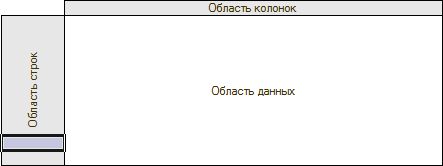
Далее вызовем контекстное меню и выберем отображаемые поля, здесь мы можем указать любые реквизиты в область строк, колонок или данных. Следует отметить, что ресурсы мы можем поместить только в данные. Так мы получаем очень компактный отчет, который удобно просматривать:
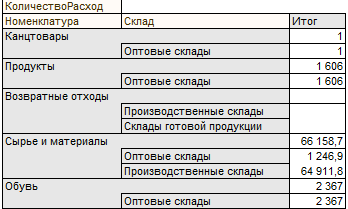
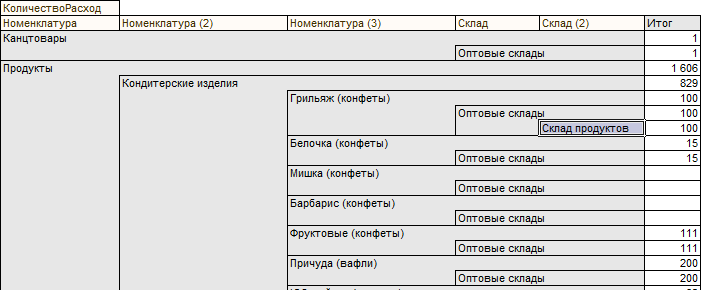
Здесь можно выбрать вид диаграммы, который нам нужно. Выбранные поля и группировке в настройке так же недоступны для выбора.
Тип диаграммы можно выбрать обычный и объемный, выбирать только из визуальных предпочтений.
Остальные колонки разберем подробнее в пользовательском режиме для наглядно, работает по схеме, аналогичной сводной таблице, сформируем отчет:

В область точек размещаем группировку по горизонтали, в область серий – группировку по вертикали, в данные помещаем наши ресурсы:
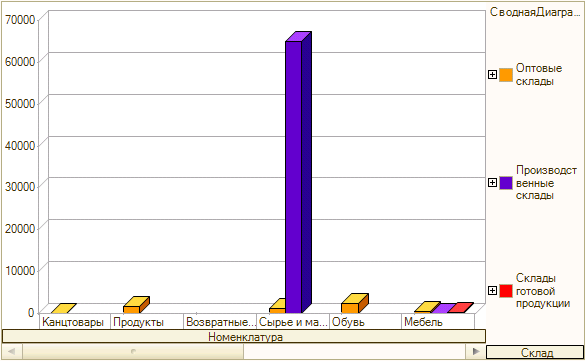
Область значений точек, если при раскрытии группировке нужно показывать вначале обобщенный вариант по группе, то нужно указать все значения, если нужны лишь данные по детальным записям, то – значения последнего уровня.
Область значений серий отображает раскрытие группировок по сериям, можно опустить этот параметр, он будет автоматически меняться в пользовательском режиме при раскрытии группировок.
Горизонтальное масштабирование, если лучше всего указывать количество колонок, так как при большом количестве данных при всех значениях будет очень мелкое отображение колонок, что будет не удобно для просмотра, в примере указано количество колонок, равное шести. Максимальная ширина позволяет более гибко настроить вывод отчета, и количество отображаемых колонок будет полностью варьироваться от размера открытого отчета.
Здесь есть две закладки – форма и форма настройки построителя отчета, доступное только при использовании построителя отчета. Рассмотрим подробнее каждую из них.
Расположение процедуры, если снять флаг использовать построитель отчета, то можно указать расположение в модуле, в противном случае только – в модуле формы.
Расположение элементов управления – можно указать форму отчета уже существующую или новую, удобно, когда уже создана и сильно измененная форма отчета, а небольшие изменения необходимо внести, то лучше создать новую и из неё уже перенести различия.
Параметры, указываем имя параметра, тип, если указать редактирование в форме, то конструктором автоматически будет создано поле выбора или другое, в зависимости от выбранных настроек на форме.
Форма настройки построителя отчета
В состав формы настройки выбираем поля, которые нужно поместить в стандартную форму настройки, доступность полей уже рассматривалась выше.
Так же можно указать, изменить существующую форму или создать новую в расположение элементов управления.
Флаг отбор в форме отчета указывает на расположение стандартного отбора на форме, занимает много места, поэтому желательно дописать кнопку по скрытию панели отбора.
Мы разобрали основные поля и возможности конструктора выходной формы, он уступает по многим возможностям схеме компоновки данных, но является более отлаженным механизмом, поэтому если в СКД не получается сформировать отчет, а в консоли отчетов он формируется правильно, то целесообразнее программисту 1С будет использовать КВФ.
1С:Предприятие 8. Конструктор выходной формы
Конструктор выходной формы помогает разработчику создавать отчеты и представлять данные отчетов в удобном табличном или графическом виде. Конструктор может быть вызван, например, из окна редактирования отчета:
Конструктор включает в себя все возможности конструктора запросови кроме этого позволяет создавать и настраивать форму, которая будет использована для вывода результатов запросапользователю. Конструктор поддерживает вывод результатов в разнообразные элементы управления:

Допускается использование перечисленных элементов управленияв различных комбинациях, так что итоговый документ может содержать, например, график и расположенную рядом с ним таблицу с данными этого графика. Конструктор позволяет управлять размещением группировок, итогов и реквизитов в итоговом документе, а также выбирать один из вариантов стандартного оформлениядокумента.
Конструктор выходной формы может создавать отчетс использованием построителя отчета(в этом случае пользователь получает возможность интерактивной настройки параметров отчета). Соответственно в конструкторе существует возможность настройки как формысамого отчета, так и формы, с помощью которой пользователь будет задавать параметры построителя отчета.
В качестве иллюстрации использования конструктора можно привести пример создания отчета о продажах по месяцам. В первом случае использован вариант оформления Классика и объемная гистограмма:

Во втором случае для этого же отчета использован вариант оформления Апельсин и круговая объемная диаграмма:

Как в первом, так и во втором случае, отчеты созданы исключительно средствами конструктора, без написания какого-либо кода вручную.
Как сделать отчет в 1С Конфигураторе: как правильно создать форму документов отчетности, для чего они нужны

В современном бизнесе невозможно обойтись без специализированного программного обеспечения. Однако разобраться с ним бывает непросто. Хорошо, когда поблизости есть толковый программист, который быстро и качественно настроит оборудование. Но небольшие компании часто не могут позволить себе специалиста, поэтому приходится справляться самостоятельно. В этой статье пойдет речь о том, как можно самостоятельно и без затруднений создать свой отчет в конфигураторе 1С – это нетрудно, если в полной мере владеть вопросом. В предложенном материале будет приведена подробная инструкция, поэтому проблем не возникнет даже у неопытных пользователей.

Зачем все это нужно
Любой предприниматель со временем понимает, что описанное здесь программное обеспечение представляет собой набор из полезных инструментов. Если говорить кратко, то их основное назначение состоит в обработке полученной информации. Используя ПО, руководство компании получает сводки из данных, собранные в удобной для чтения и анализа форме. Программирование отчетов в 1С позволяет формировать протоколы, в них содержатся подробные и достоверные сведения для менеджеров, на основе полученной информации будут приниматься управленческие решения в дальнейшем. Кроме того, удобный функционал дает возможность настроить интерфейс под потребности конкретного бизнеса.
Какие разновидности бывают
Одно из основных достоинств сервиса – это универсальность. С его помощью можно создавать документы, отражающие показатели по всем направлениям деятельности организации. Каждому из них посвящен этот раздел.
Для удобства их следует разделить на несколько групп. Первая – результаты экономической деятельности. Начать стоит с наиболее востребованного – построение отчета в 1С по продажам. В нем отображаются показатели от финансовой активности фирмы за выбранный период. Настройки способны удовлетворить запросы любого менеджера. ПО позволяет получить картину по:
Это лишь небольшая часть параметров, которые могут использоваться для создания подробного рапорта.
Следующий вид – это «валовая прибыль». Он применяется для того, чтобы проанализировать рентабельность проводимых компанией сделок. Основой является процесс сопоставления себестоимости наименований и дохода от реализации. Чаще всего используется в отделах продаж и маркетинга.
«АВС-анализ» работает по известному закону Парето. Он гласит, что около 80% выручки организация получает за счет сбыта 20% позиций. Работа с отчетами в 1С дает возможность ранжировать продукцию по признаку востребованности у целевой аудитории.

Нельзя не упомянуть также «xyz-разбор клиентов». Он нужен для того, чтобы определить стабильность совершаемых покупок. Принцип заключается в том, что вся база разделяется на три категории:
Х – это группа потребителей, процент приобретений у которых колеблется в пределах 5-15. Такую публику легко прогнозировать. Поэтому чем более многочисленная эта категория, тем лучше.
Y – здесь колебания составляют от 15 до 50%. Предсказуемость средняя. Чаще всего – из-за сезонных изменений.
Z – переменчивость более 50%. Прогноз потребления практически невозможен.
Следующий – это показатели работы менеджеров. Как становится понятно из названия, он нужен, чтобы наглядно продемонстрировать руководителям эффективность начальников отделов продаж, а также креативщиков предприятия.

Вторая группа рапортов – «Остатки и склад». Прежде всего, стоит упомянуть отчет по срокам хранения товара. Он позволяет ранжировать продукцию, компании по отрезкам времени, которое они пребывают в складских помещениях, принадлежащих фирме. Интервалы не нормируются, но чаще всего для удобства выбирают промежутки в 30 и 60 суток. Такие рапорты приходят на помощь специалистам по логистике, а также менеджерам по закупкам.
«Анализ точки заказа» отображает текущее количество запасов на хранении вместе с долей незавершенных сделок. Полученные цифры сравниваются с минимально допустимым количеством. Если достигнут этот уровень, то руководство организации уведомляется о необходимости приобретения новых партий.
«Степень выполнения закупочного плана» – важный отчет, который показывает соотношение между обещанными поставками и реальной картиной. Таким образом, можно выявить недобросовестных поставщиков и отказаться от сотрудничества с ними в дальнейшем.
«Количество складских остатков» – простой рапорт, делающий возможным оценку объема продукции на складах предприятия. Часто бывает полезным. Например, когда необходимо проследить динамику роста и падения числа продуктов на хранении. Это, в свою очередь, подсказывает руководству о надобности в расширении или сокращении числа таких строений.
Третья категория касается налогов и НСД. Здесь рапортов четыре. Первый – «О дебиторской задолженности». Он включает в себя собранные данные об активах, которые принадлежат компании, но в конкретный момент находятся у заемщиков. Удобно то, что специалист может сформировать отдельную группу из клиентов, составляющих единый холдинг. Его использование необходимо бухгалтерии и экономистам предприятия.
Второй называется «БДР». Отображает сведенья о движении денежных средств за определенный период времени. Можно таким способом оценить все виды деятельности фирмы и увидеть соотношение доходов и расходов.
«Анализ доступности средств» представляет собой заключение о наличии наличных и безналичных денег на счетах корпорации. Необходимый инструмент в процессе планирования транзакций.
«Движение финансов» предназначен для детального рассмотрения расходов по статьям, которые, в свою очередь, вносятся в перечень добровольно, в зависимости от политики компании.
Конфигурирование системы 1С:Предприятие СОЗДАНИЕ ОТЧЕТОВ
Конфигурирование системы 1С:Предприятие
СОЗДАНИЕ ОТЧЕТОВ
Рассмотрим построение нескольких отчетов с использованием конструктора выходной формы.
В основе конструктора выходной формы лежит использование механизма запросов, реализованного в платформе 1С:Предприятие. Поскольку каждый отчет, как правило, подразумевает получение сложной выборки данных, сгруппированных и отсортированных определенным образом, очевидно, что для этих целей лучше всего использовать запрос к информации базы данных. Поэтому при вызове конструктора выходной формы в него «встраивается» конструктор запроса, позволяющий визуальными средствами описать запрос, лежащий в основе отчета. Кроме создания текста запроса конструктор выходной формы помогает также создать форму и макет отчета.
Конструктор выходной формы может создавать отчет, используя два различных объекта встроенного языка.
Во-первых, отчет может быть построен с использованием объекта встроенного языка Запрос. Такой вариант отчета является довольно простым и не предоставляет больших возможностей для настройки параметров созданного отчета.
Во-вторых, отчет может быть построен с использованием объекта встроенного языка ПостроительОтчета. В этом случае пользователь получает большие возможности по интерактивной настройке самого запроса, на основе которого строится отчет (например, он может определять состав выбранных полей и задавать условия отбора).
Работа с запросами
В качестве основного механизма получения данных в системе «1С:Предприятие 8.0» используется механизм запросов. Для работы с запросами используется объект встроенного языка Запрос. Он позволяет получать информацию, хранящуюся в полях базы данных, в виде выборки, сформированной по заданным правилам.
Исходную информацию запрос получает из набора таблиц. Эти таблицы представляют данные реальных таблиц базы данных в удобном для анализа виде. Их можно разделить на две большие группы: реальные и виртуальные.
Реальные таблицы, в свою очередь, могут быть объектными (ссылочными) или не объектными (не ссылочными):
Реальные таблицы хранятся в базе данных и содержат данные какой-либо одной реальной таблицы, хранящейся в базе данных. Например, реальными таблицами являются таблица «Справочник.Клиенты», соответствующая справочнику «Клиенты» или таблица «РегистрНакопления.ОстаткиМатериалов», соответствующая регистру накопления «ОстаткиМатериалов».
В случае использования реальной таблицы могут присутствовать вычисляемые поля, значения которых вычисляются как функция нескольких разных полей.
Виртуальные таблицы в базе данных не хранятся и формируются, в основном, из данных нескольких таблиц базы данных. Например, виртуальной таблицей является таблица «РегистрНакопления.ОстаткиМатериалов.ОстаткиИОбороты», формируемая из нескольких таблиц регистра накопления «ОстаткиМатериалов». Иногда виртуальные таблицы могут формироваться и из одной реальной таблицы (например, виртуальная таблица «Цены.СрезПоследних» формируется на основе таблицы регистра сведений «Цены»). Однако общим для всех виртуальных таблиц является то, что им можно задать ряд параметров, которые будут определять, какие данные будут включены в эти виртуальные таблицы. Набор таких параметров может быть различным для разных виртуальных таблиц, и определяется данными, хранящимися в исходных таблицах базы данных.
Реальные таблицы подразделяются на объектные (ссылочные) и не объектные (не ссылочные).
Объектные таблицы предназначены для хранения состояния объектов системы, таких как справочники, документы и т.д. Отличительной особенностью объектных (ссылочных) таблиц является то, что они содержат поле «Ссылка», содержащее ссылку на текущую запись. Кроме этого для таких таблиц возможно получение пользовательского представления объекта, эти таблицы могут быть иерархическими и поля таких таблиц могут содержать вложенные таблицы (табличные части).
В не объектных (не ссылочных) представлена информация всех остальных типов данных (константы, регистры и т.д.).
[Из ]
[Где ]
[Сгруппировать По ]
[Имеющие ]
[Для изменения [[Оf]]]
Объединение запросов
Упорядочивание результатов
Автоупорядочивание
Описание итогов
В минимальном варианте текст запроса может содержать только конструкцию «Выбрать ».
После составления текста запроса, его необходимо передать специальному объекту «запрос» и затем выполнить метод данного объекта. Результатом выполнения будет объект «результат запроса», который необходимо «обойти».
1. Создание отчета РеестрДокументовОказаниеУслуги
Отчет «РеестрДокументовОказаниеУслуги» должен выводить список существующих в базе данных документов «ОказаниеУслуги» в порядке их дат и номеров.
1.1. Создайте в конфигураторе новый объект конфигурации Отчет «РеестрДокументовОказаниеУслуги».
1.2. Перейдите на закладку Макет и запустите кнопку конструктора (или построителя) выходной формы.
Конструктор (или построитель) выходной формы объединяет в себе возможности конструктора запроса, построителя отчета и возможность настройки вывода результата в табличный документ, сводную таблицу, диаграмму, сводную диаграмму.
Конструктор (или построитель) выходной формы содержит следующие вкладки:
Таблицы и поля. На этой закладке выбираются нужные объекты путем переноса их из списка «База данных» в списки «Таблицы» и «Поля».
Связи. Эта закладка появляется, только если в запросе соединяются несколько таблиц. Здесь можно настроить условия соединения.
Группировка. Если требуется сгруппировать результаты запроса, т.е. свернуть по группировочным полям, выберите поля, по которым будет выполнена группировка.
Условия. На этой закладке можно указать условия, по которым будет выполняться отбор исходных данных. По каждому полю можно выбрать вид условия и указать параметр.
Дополнительно. На этой закладке устанавливаются дополнительные настройки запроса, например, исключение повторяющихся записей, а также блокировка данных для изменения.
Объединения / Псевдонимы. Здесь можно объединить данные из нескольких таблиц, указав условия объединения. На этой же закладке назначаются псевдонимы полей.
Порядок. Если требуется, укажите условия сортировки полученной информации.
Итоги. На этой закладке определяется, по каким полям подсчитывать промежуточные итоговые данные, а также подсчитывать или нет общие итоги.
Выходная форма. Эта закладка появляется, если вызван конструктор выходных форм в дереве метаданных или в форме редактирования объекта метаданных. Конструктор выходных форм генерирует не только запрос, но и процедуру его обработки, а также макет.


